Ovládací prvek Interaktivní mapa
Snadno přidávejte interaktivní mapu do svých aplikací plátna. Vykreslete značky ze zdroj dat obsahujícího adresy nebo dvojice údajů zeměpisné šířky a délky. Při oddalování se značky volitelně seskupují, aby se zhustily skupiny dat. Na mobilních zařízeních a ve webových prostředích může mapa zobrazit aktuální polohu uživatele a vypočítat trasu k cíli uživatele. Mapy lze přepínat mezi silničním a satelitním zobrazením.
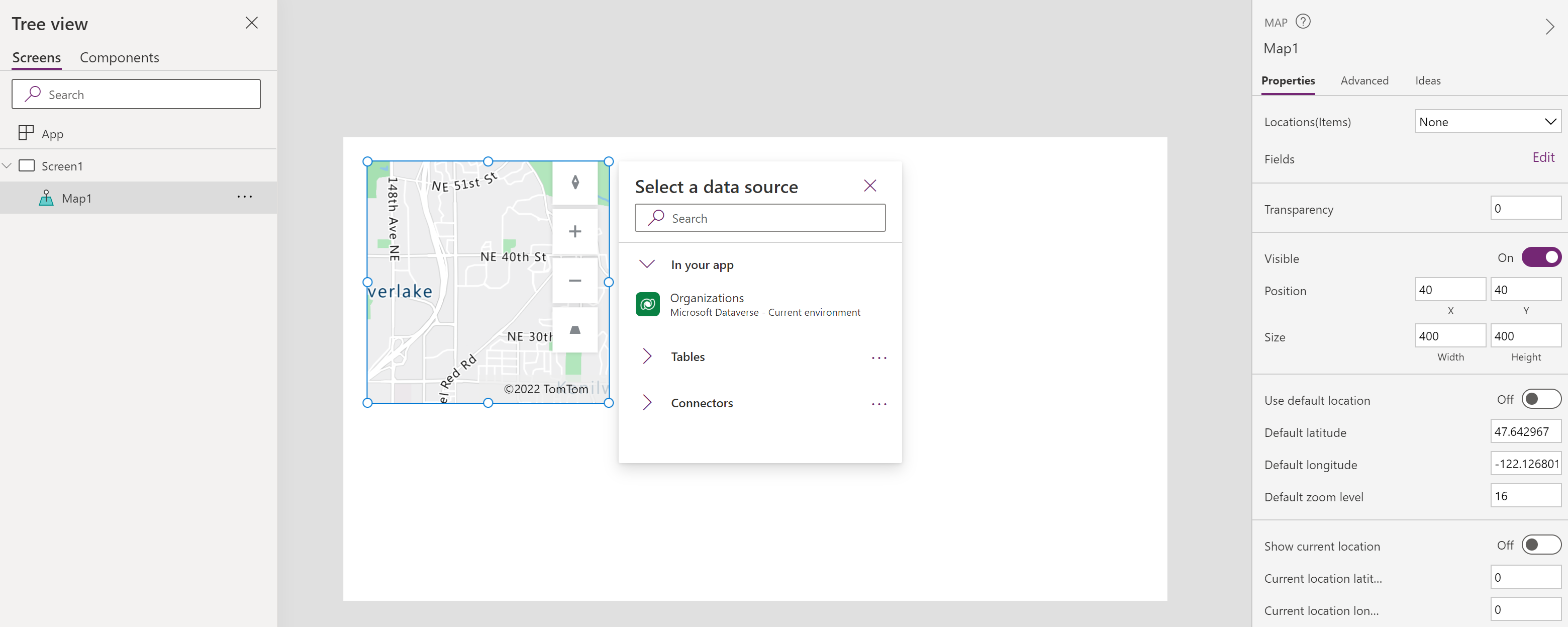
Funkce interaktivní mapy
- Použití zdroje dat k vkládání špendlíků
- Zobrazit informace o špendlících na mapě
- Zobrazení tras mezi body na trase
- Kreslení a vkládání tvarů
Předpoklady
Než budete moci používat mapy ve svých aplikacích plátna, budete muset splnit několik předpokladů. V části věnované soukromí a tabulce zabezpečení najdete více podrobností o tom, jak různé funkce mapy využívají data.
Přidání mapy do obrazovky aplikace
S aplikací otevřenou pro úpravy v aplikaci Power Apps Studio proveďte tento postup:
- Vyberte kartu Vložit a rozbalte Média.
- Vyberte možnost Mapa a umístěte mapu do obrazovky aplikace, nebo ji přetáhněte a umístěte přesněji kdekoli na obrazovce.
Přidávání špendlíků, cest a tvarů
Špendlíky, trasy a tvary jsou vlastnosti datové sady, které potřebují identifikovat zdroj dat, což je tabulka z kolekce nebo konektoru, a příslušné sloupce. Ve vlastnosti Items se nastavuje zdroj dat (Items pro špendlíky, RouteWaypoints_Items pro trasy, Shape_Items pro tvary) a příslušné sloupce se nastavují v souvisejících vlastnostech (např. ItemLatitudes, ItemLongitudes, atd. pro špendlíky). Část Vlastnosti obsahuje další informace o těchto datových sadách a jejich souvisejících vlastnostech.
Pokud jste například měli kolekci tabulek pojmenovanou Místa se sloupci Název, Zeměpisná délka a Zeměpisná šířka:
| Název | Zeměpisná délka | Zeměpisná šířka |
|---|---|---|
| Fourth Coffee (ukázka) | -98.29277 | 26.2774 |
| Litware, Inc. (ukázka) | -96.85572 | 32.55253 |
| Adventure Works (ukázka) | -96.99952 | 32.72058 |
Chcete-li je zobrazit jako označené špendlíky na mapě:
Nastavte vlastnost Items na Místa.
Vlastnost ItemLabels nastavte na „Název“.
Nastavte vlastnost ItemLongitude této galerie na „Zeměpisná délka“.
Nastavte vlastnost ItemLatitude této galerie na „Zeměpisná šířka“.
Důležité
Názvy příslušných sloupců musejí být v souvisejících vlastnostech v uvozovkách. Zdroj dat by neměl mít uvozovky.
Návody na to, jak zobrazit špendlíky z listu aplikace Excel nebo vytvořit aplikaci která používá ovládací prvek Zadání adresy k vyplnění špendlíků na ovládacím prvku Mapa, jsou k dispozici jako další příklady.
Poznámka
- Každý ovládací prvek Mapa může zobrazit až 5000 špendlíků ze zeměpisné šířky nebo délky a 50 špendlíků z adres. Limit špendlíků je pro adresy nižší, protože mapa potřebuje geokódovat tyto adresy do zeměpisné šířky nebo délky, aby je mohla zobrazit. Doporučujeme nepoužívat adresy, kde je to možné. Geokódované adresy můžete ukládat zpět do zdroje dat.
- U jednotlivých špendlíků se zeměpisnou šířkou nebo délkou i adresou bude ovládací prvek Mapa upřednostňovat použití zeměpisné šířky nebo délky, aby se zabránilo geokódování adresy.
- Maximální počet tvarů, které lze nakreslit v ovládacím prvku mapy, je omezen na 500.
Vlastnosti
Změňte chování a vzhled mapy pomocí vlastností. Některé vlastnosti jsou dostupné pouze na kartě Upřesnit.
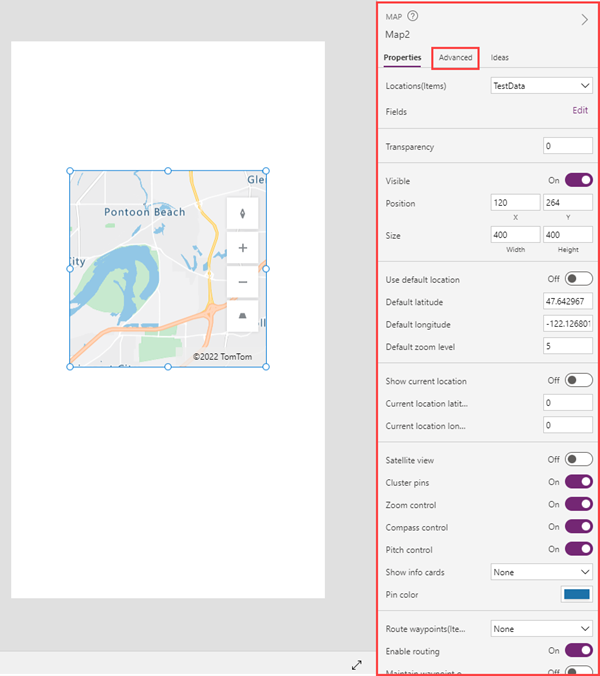
Ovládací prvek Mapa má šest různých typů vlastností:
- Vlastnost stylu
- Vlastnosti chování
- Vlastnosti špendlíku
- Vlastnosti trasy
- Vlastnosti tvaru
- Výstupní vlastnosti
Vlastnosti stylu
| Vlastnost | Popis | Typ | Karta |
|---|---|---|---|
| Satellite view | Zobrazí mapu v satelitním zobrazení. Chcete-li mapu zobrazit v zobrazení silnice, nechte tuto vlastnost vypnutou. | Logická hodnota | Vlastnosti; Upřesnit: SatelliteView |
| Map style | Nastaví styl mapy. Možnosti: Silnice, Noc, Silniční stínovaný reliéf, Satelit, Satelitní popisky silnic, Vysoký kontrast světlý, Vysoký kontrast tmavý, Stupně šedi světlý, Stupně šedi tmavý. | Výčet | Vlastnosti |
| Transparency | Určuje průhlednost mapy od 0 (neprůhledná) do 100 (průhledná). | Celé číslo | Vlastnosti; Upřesnit: Transparency |
| Visible | Zobrazí nebo skryje mapu. | Logická hodnota | Vlastnosti; Upřesnit: Visible |
| Position | Umístí levý horní roh mapy na souřadnice obrazovky zadané v x a y. | Číslo s plovoucí desetinnou čárkou | Vlastnosti; Upřesnit: X, Y |
| Size | Určuje velikost mapy pomocí hodnot pixelů uvedených ve vlastnostech Width a Height. | Celé číslo | Vlastnosti; Upřesnit: Width, Height |
| Border radius | Určuje poloměr rohu hranice mapy. | Číslo s plovoucí desetinnou čárkou | Vlastnosti; Upřesnit: BorderRadius |
| Border | Určuje styl, šířku a barvu okraje mapy. | Nelze použít | Vlastnosti; Upřesnit: BorderStyle, BorderThickness, BorderColor |
| DisplayMode | Určuje, zda ovládací prvek umožňuje zadávání údajů uživatelem (Edit), pouze zobrazuje data (View) nebo je zakázaný (Disabled). | Výčet | Rozšířené |
Vlastnosti chování
| Vlastnost | Popis | Typ | Karta |
|---|---|---|---|
| Show info cards | Zobrazuje informace o zmapovaném místě, když jej uživatel vybere (On click) nebo na něj ukáže (On hover). Když má hodnotu None, nejsou zobrazeny žádné informace. | Výčet | Vlastnosti; Upřesnit: InfoCards |
| Use default location | Inicializuje mapu ve výchozím umístění. | Logická hodnota | Vlastnosti; Upřesnit: DefaultLocation |
| Default latitude | Nastavuje souřadnice zeměpisné šířky, které mapa zobrazuje, pokud je zapnuta vlastnost Use default location. | Číslo s plovoucí desetinnou čárkou | Vlastnosti; Upřesnit: DefaultLatitude |
| Default longitude | Nastavuje souřadnice zeměpisné délky, které mapa zobrazuje, pokud je zapnuta vlastnost Use default location. | Číslo s plovoucí desetinnou čárkou | Vlastnosti; Upřesnit: DefaultLongitude |
| Default zoom level | Nastaví úroveň přiblížení, pokud je zapnuta vlastnost Use default location, od 0 do 22. | Celé číslo | Vlastnosti; Upřesnit: DefaultZoomLevel |
| Show current location | Zobrazuje polohu aktuálního uživatele. | Logická hodnota | Vlastnosti; Upřesnit: CurrentLocation |
| Current location latitude | Nastavuje souřadnice zeměpisné šířky špendlíku aktuálního umístění, které mapa zobrazuje, pokud je zapnuta vlastnost Show current location. Chcete-li umístit špendlík na aktuální polohu uživatele, nastavte tuto vlastnost na Location.Latitude. | Číslo s plovoucí desetinnou čárkou | Vlastnosti; Upřesnit: CurrentLocationLatitude |
| Current location longitude | Nastavuje souřadnice zeměpisné délky špendlíku aktuálního umístění, které mapa zobrazuje, pokud je zapnuta vlastnost Show current location. Chcete-li umístit špendlík na aktuální polohu uživatele, nastavte tuto vlastnost na Location.Longitude. | Číslo s plovoucí desetinnou čárkou | Vlastnosti; Upřesnit: CurrentLocationLongitude |
| Zoom control | Zobrazuje ovládací prvek Zoom. | Logická hodnota | Vlastnosti; Upřesnit: Zoom |
| Compass control | Zobrazuje ovládací prvek Compass. | Logická hodnota | Vlastnosti; Upřesnit: Compass |
| Pitch control | Zobrazuje ovládací prvek Pitch. | Logická hodnota | Vlastnosti; Upřesnit: Pitch |
| TabIndex | Určuje pořadí, v jakém je mapa vybrána, pokud uživatel prochází aplikaci pomocí klávesy Tab. | Celé číslo | Vlastnosti; Upřesnit: Tab index |
| Tooltip | Určuje text, který se zobrazí, když uživatel najede kurzorem nad vizuál. | Řetězec | Upřesnit |
| ContentLanguage | Určuje jazyk zobrazení mapy, pokud se liší od jazyka používaného v aplikaci. | Řetězec | Rozšířené |
| OnLoad | Obsahuje kód, který se spustí při načtení mapy. | Událost | Upřesnit |
| OnMapClick | Obsahuje kód, který se spustí při výběru mapy uživatelem. Zeměpisná šířka a délka odkliknutého bodu je ve výstupní vlastnosti ClickedLocation. | Událost | Rozšířené |
| OnChange | Obsahuje kód, který se spustí při změně libovolného aspektu mapy. | Událost | Upřesnit |
| OnSelect | Obsahuje kód, který se spustí, když uživatel vybere něco v mapě. | Událost | Rozšířené |
Vlastnosti špendlíku
| Vlastnost | Popis | Typ | Karta |
|---|---|---|---|
| Locations(Items) | Identifikuje zdroj dat (Items) ve formě tabulky, ze které lze získat místa k zobrazení na mapě. Tabulka uvádí sady zeměpisných délek a šířek nebo fyzických adres, které se mají zobrazit jako špendlíky. Použití zeměpisné šířky nebo délky se doporučuje, protože adresy musí být geokódovány, a proto mají přísnější limit špendlíků. Tabulkou může být kolekce nebo zdroj dat jako Excel Online. Každý řádek musí obsahovat položku pro popisek, zeměpisnou délku a šířku nebo fyzickou adresu a volitelně barvu špendlíku a ikonu. | Nelze použít | Vlastnosti; Upřesnit: Items |
| ItemsLabels | Identifikuje sloupec v Items který obsahuje popisky pro špendlíky. | ColumnName | Upřesnit |
| ItemsLatitudes | Identifikuje sloupec v Items který obsahuje pozice zeměpisné šířky pro špendlíky. | ColumnName | Upřesnit |
| ItemsLongitudes | Identifikuje sloupec v Items který obsahuje pozice zeměpisné délky pro špendlíky. | ColumnName | Upřesnit |
| ItemsAddresses | Identifikuje sloupec v Items který obsahuje adresy reprezentující polohy špendlíků. Počet špendlíků, které lze zobrazit z adres, je omezen. Doporučujeme geokódovat adresy na páry zeměpisné šířky a délky a použít je k zobrazení špendlíků, je-li to možné. | ColumnName | Rozšířené |
| ItemsColors | Identifikuje sloupec v Items který obsahuje barvy špendlíků. | ColumnName | Upřesnit |
| ItemsIcons | Identifikuje sloupec v Items který obsahuje ikony špendlíků. | ColumnName | Rozšířené |
| Cluster pins | Seskupuje špendlíky v okolí místo toho, aby se zobrazovaly jednotlivě. | Logická hodnota | Vlastnosti; Upřesnit: Clustering |
| Pin color | Určuje výchozí barvu špendlíků zobrazených na mapě. Tato barva je přepsána vlastností ItemsColors, pokud je nastavena | Color picker | Vlastnosti; Upřesnit: PinColor |
| OnItemsChange | Obsahuje kód, který se spustí při změně špendlíků na mapě. | Událost | Rozšířené |
Vlastnosti trasy
| Vlastnost | Popis | Typ | Karta |
|---|---|---|---|
| Enable routing | Určuje, zda si uživatel může vyžádat trasy do zadaného umístění. | Logická hodnota | Vlastnosti; Upřesnit: UseRouting |
| Route waypoints(Items) | Zobrazuje body na trase, jak jsou uvedeny ve zdroji dat (RouteWaypoints_Items) ve formě tabulky. Tabulkou může být kolekce nebo zdroj dat jako Excel Online. Pokud má hodnotu Žádné, nejsou zobrazeny žádné body na trase. | Výčet | Vlastnosti; Upřesnit: RouteWaypoints_Items |
| RouteWaypointsLabels | Identifikuje sloupec v RouteWaypoints_Items který obsahuje popisky pro body na trase. | ColumnName | Upřesnit |
| RouteWaypointsLatitudes | Identifikuje sloupec v RouteWaypoints_Items který obsahuje pozice zeměpisné šířky pro body na trase. | ColumnName | Upřesnit |
| RouteWaypointsLongitudes | Identifikuje sloupec v RouteWaypoints_Items který obsahuje pozice zeměpisné délky pro body na trase. | ColumnName | Upřesnit |
| RouteWaypointsAddresses | Identifikuje sloupec v RouteWaypoints_Items který obsahuje adresy reprezentující polohy bodů na trase. | ColumnName | Rozšířené |
| Maintain waypoint order | Určuje, zda vypočítaná trasa zachovává body na trase v zadaném pořadí. | Logická hodnota | Vlastnosti; Upřesnit: RouteMaintainOrder |
| Optimize route | Určuje, zda je vypočítaná trasa optimalizována na vzdálenost, čas nebo není optimalizována. | Výčet | Vlastnosti; Upřesnit: RouteOptimization |
| Route travel mode | Určuje, zda je trasa vypočítána pro osobní nebo nákladní automobil, což může vyžadovat vyhýbání se mostům s určitými omezeními výšky nebo hmotnosti. | Výčet | Vlastnosti; Upřesnit: RouteTravelMode |
| OnRouteDirectionChange | Obsahuje kód, který se spustí, když aplikace zjistí, že uživatel na vypočítané trase změnil směr. | Událost | Rozšířené |
Vlastnosti tvaru
| Vlastnost | Popis | Typ | Karta |
|---|---|---|---|
| Show shapes | Zobrazuje tvary v Shapes_Items. | Logická hodnota | Vlastnosti; Upřesnit: ShowShapes |
| Shapes_Items | Identifikuje zdroj dat (Shapes_Items) ve formě tabulky, ze které lze získat tvary k zobrazení na mapě. Tabulkou může být kolekce nebo zdroj dat jako Excel Online. Každý řádek musí mít záznam pro tvar (objekt GeoJSON) a (volitelně) popisek a barvu. | TableName | Upřesnit |
| ShapeGeoJSONObjects | Identifikuje sloupec v Shapes_Items s řetězci, které představují objekty GeoJSON tvarů, v kolekci tvarů nebo ve formátu GeoJSON s jedním tvarem. | ColumnName | Upřesnit |
| ShapeLabels | Identifikuje sloupec v Shapes_Items který obsahuje popisky pro tvary. | ColumnName | Upřesnit |
| ShapeColors | Identifikuje sloupec v Shapes_Items který obsahuje barvy tvarů. | ColumnName | Rozšířené |
| Show shape labels | Zobrazuje popisky tvarů, pokud jsou k dispozici. | Logická hodnota | Vlastnosti; Upřesnit: ShowShapeLabels |
| Enable shape drawing | Zobrazuje na mapě kreslicí nástroje. | Logická hodnota | Vlastnosti; Upřesnit: ShapeDrawing |
| Enable shape deleting and label editing | Určuje, zda uživatel může odstraňovat tvary a upravovat jejich popisky. | Logická hodnota | Vlastnosti; Upřesnit: ShapeEditingDeleting |
| OnShapeCreated | Obsahuje kód, který se spustí, když uživatel do mapy přidá tvar. | Událost | Upřesnit |
| OnShapeSelected | Obsahuje kód, který se spustí, když uživatel vybere tvar v mapě. | Událost | Upřesnit |
| OnShapeEdited | Obsahuje kód, který se spustí, když uživatel změní tvar v mapě. | Událost | Upřesnit |
| OnShapeDeleted | Obsahuje kód, který se spustí, když uživatel smaže tvar v mapě. | Událost | Rozšířené |
Výstupní vlastnosti
Další vlastnosti jsou dostupné, když uživatel interaguje s mapou. Tyto výstupní vlastnosti můžete použít v jiných ovládacích prvcích nebo k přizpůsobení prostředí aplikace.
| Vlastnost | Popis | Typ |
|---|---|---|
| CenterLocation | Zachycuje střed mapy. | Nelze použít |
| ClickedLocation | Zachycuje poslední místo, které uživatel vybral, buď .Latitude nebo .Longitude. | Záznam |
| Selected | Zachycuje vybraný špendlík. | Záznam |
| SelectedItems | Zachycuje vybraný špendlík nebo špendlíky ve vybraném shluku. | Tabulka |
| GeocodedItems | Zachycuje geokódovaná umístění špendlíků. | Tabulka |
| RouteWaypoints_Selected | Odpovídá záznamu vybraného tvaru v RouteWaypoints_Items. | Záznam |
| RouteWaypoints_SelectedItems | Odpovídá záznamům vybraných překrývajících se tvarů v RouteWaypoints_Items. | Tabulka |
| Shapes_Selected | Odpovídá záznamu vybraného tvaru v Shapes_Items. | Záznam |
| Shapes_SelectedItems | Odpovídá záznamům vybraných překrývajících se tvarů v Shapes_Items. | Tabulka |
| SelectedShape | Zachycuje vlastnosti .Perimeter a .Area vybraného tvaru. | Záznam |
| DeletedShape | Zachycuje vlastnosti .Perimeter a .Area posledního odstraněného tvaru. | Záznam |
| GeoJSON | Zachycuje seznam tvarů ve formátu Feature Collection GeoJSON. | Řetězec |
Jiné geoprostorové ovládací prvky
Pokud chcete zobrazovat dynamické návrhy adres při psaní, použijte ovládací prvek Zadání adresy.
Poznámka
Můžete nám sdělit, jaké máte jazykové preference pro dokumentaci? Zúčastněte se krátkého průzkumu. (upozorňujeme, že tento průzkum je v angličtině)
Průzkum bude trvat asi sedm minut. Nejsou shromažďovány žádné osobní údaje (prohlášení o zásadách ochrany osobních údajů).
Známá omezení
- Vyžaduje připojení k internetu
Viz také
Váš názor
Připravujeme: V průběhu roku 2024 budeme postupně vyřazovat problémy z GitHub coby mechanismus zpětné vazby pro obsah a nahrazovat ho novým systémem zpětné vazby. Další informace naleznete v tématu: https://aka.ms/ContentUserFeedback.
Odeslat a zobrazit názory pro